Como compartir pantalla y grabar la configuracion DEP y Setup Assistant
Por George Gonzalez
- Lectura en 3 minutos - 514 palabrasGrabando durante el proceso inicial de configuración.
A menudo es necesario crear videos del proceso de configuración inicial de mac para documentación, capacitación o para demostrar algún proceso. En una reunion de administradores de mac surgió la pregunta de maneras de hacerlo y me sorprendió escuchar que una de las recomendaciones principales fue de utilizar un mobil para grabar. Sí, es posible hacerlo de esta manera cuando no hay otra opción, pero la calidad no es la mejor, especialmente para un documento que será difundido ampliamente.
La otra idea fue de utilizar dispositivos externos de hardware y software como los que se usan para transmitir en vivo sesiones de juego. Aunque esto también funcionaría, sería mas complicado ya que requiere el uso de conexiones externas.
Existe una solución mucho mas simple que es adecuada para la mayoría de los casos.
El grabar la pantalla durante una sesión es simple, pero cuando tenemos que hacerlo desde el proceso de configuración inicial como por ejemplo para grabar el enrolado en MDM requiere un poco mas de maestría.
Hay dos maneras como yo normalmente soluciono esto.
Maquina Virtual
Usando un software de virtualizacion preferido, se puede crear un VM de macOS y entonces usar un programa de grabación de pantalla para grabar el proceso de configuración inicial de macOS.
Compartir la Pantalla en dispositivo físico
Algunos métodos de virtualizacion no permiten el configurar la maquina virtual con los detalles como el numero de serial para incluirla en el programa de DEP de Apple. En esos casos, o en los casos que desea utilizar un dispositivo físico puede usar esta alternativa.
Pasos requeridos:
- encender el dispositivo
- conectar a una red
- activar la opción de “Compartir Pantalla”
- conectarse por medio de VNC desde otro dispositivo
- grabar la pantalla usando QuickTime Player, Dropbox Capture o cualquier otro método
Siga estas instrucciones para activar “Compartir Pantalla” durante el proceso de configuración inicial.
- Encienda el dispositivo
- Selecione el Idioma
- Selecione el pais o region
- Conecte el dispositivo a una red
- Presione las teclas Command + Option + Control + T en el teclado
- Cuando abra Terminal dele click al icono de Apple y seleccione “Configuración del Sistema”
- En Configuración del Sistema seleccione General y Compartir
- En Compartir, seleccione “Compartir pantalla” y apriete la “i” para configurar el servicio
- Para este ejercicio permitiremos a “Todos los usuarios” conectarse y “Todos pueden solicitar permiso para controlar la pantalla”
- Active el servicio y note la direcion de IP provista
- Desde otro dispositivo, use Finder > Ir > Conectarse al servidor (Command + K) para conectarse al IP dado anteriormente.
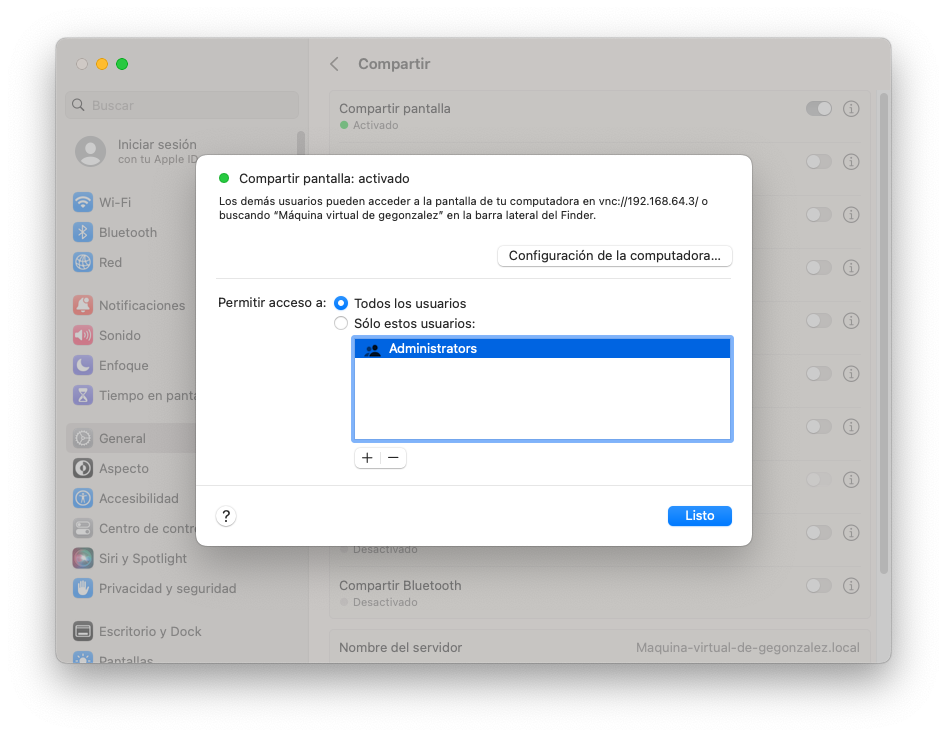
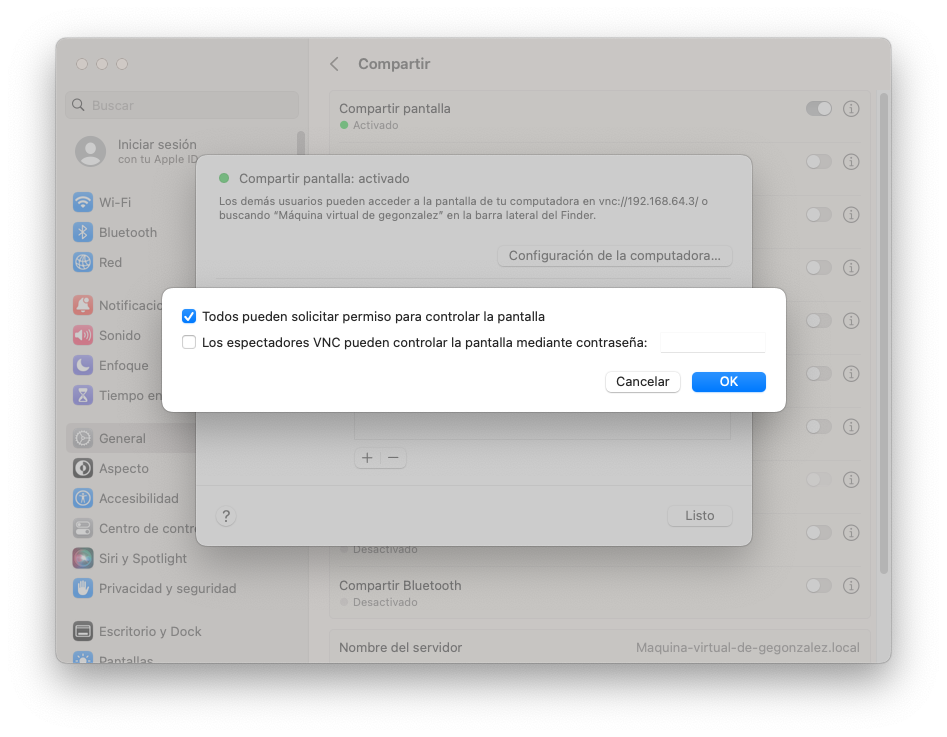
En el dispositivo, ya después de haber compartido la pantalla puede retroceder los pasos hasta la página inicial y de esa manera puede grabar todo el proceso de configuración y DEP.
Vea mi video para instrucciones paso por paso:
El escaparse del proceso de Setup Assistant con el comando Command + Option + Control + T o “C” para consola tiene muchos mas usos. En especial nos ayuda a resolver problemas durante el proceso de enrolado a MDM.
Ese será el tema para otro articulo…
–GG